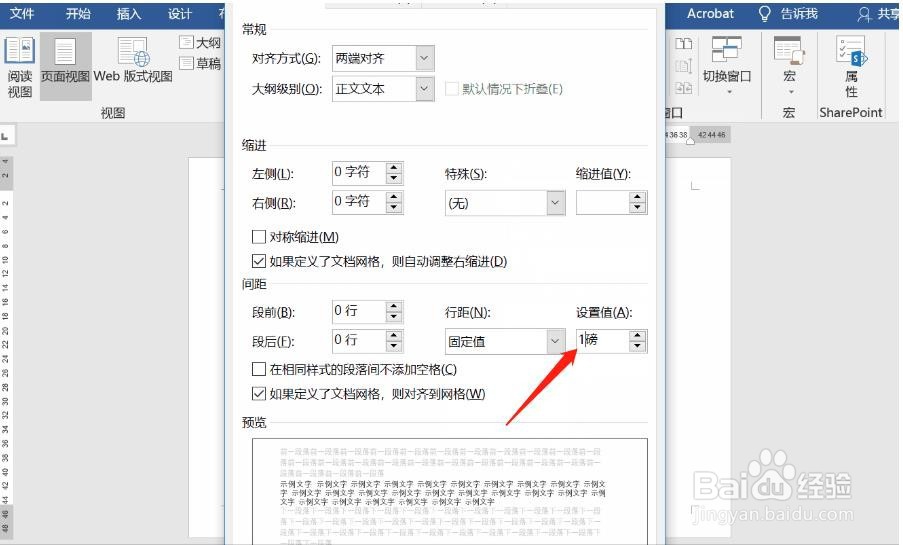多余的空白页如何删除,莫名其妙文档最后一页多了个空白页,无法删除,那究竟要如何删除空白页呢?首先我们需要明白空白页肯定是由上页无法容纳的内容产生的。下面就和小编一起来看看word最后一页空白页怎么删除。

工具/原料
Microsoft Word
文字处理软件
word多余的空白页如何删除
1、有些情况下市因为插入分隔符而产生的空白页,这种情况,我们需要显示段落标记(快捷键为Ctrl+Shift+8)
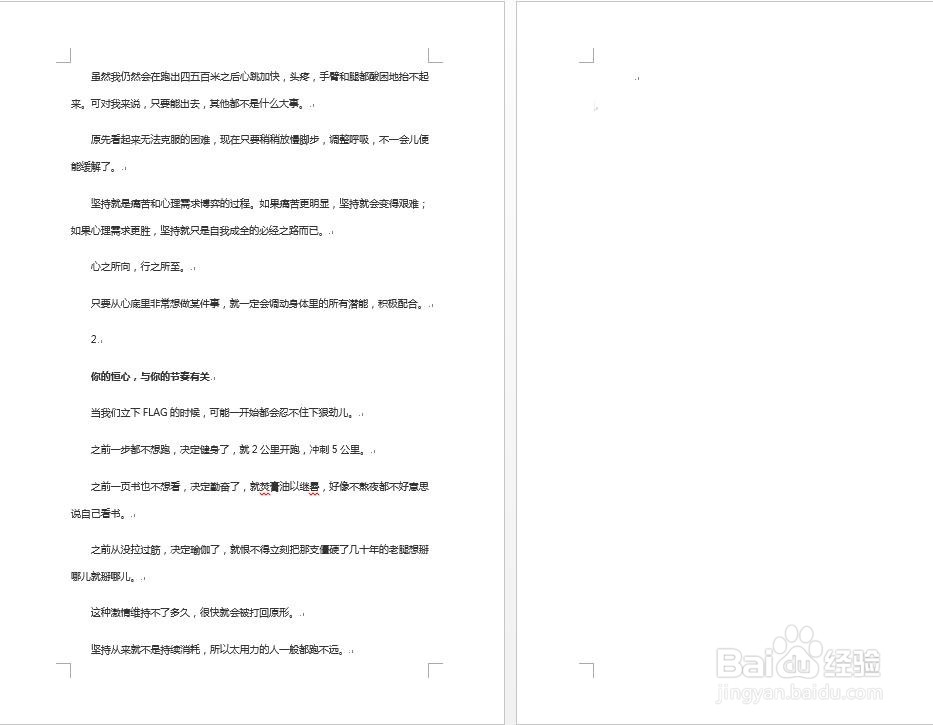
2、此时我们就会看到插入的分隔符了,光标定位在分页符处,按键盘del即可以将其删除
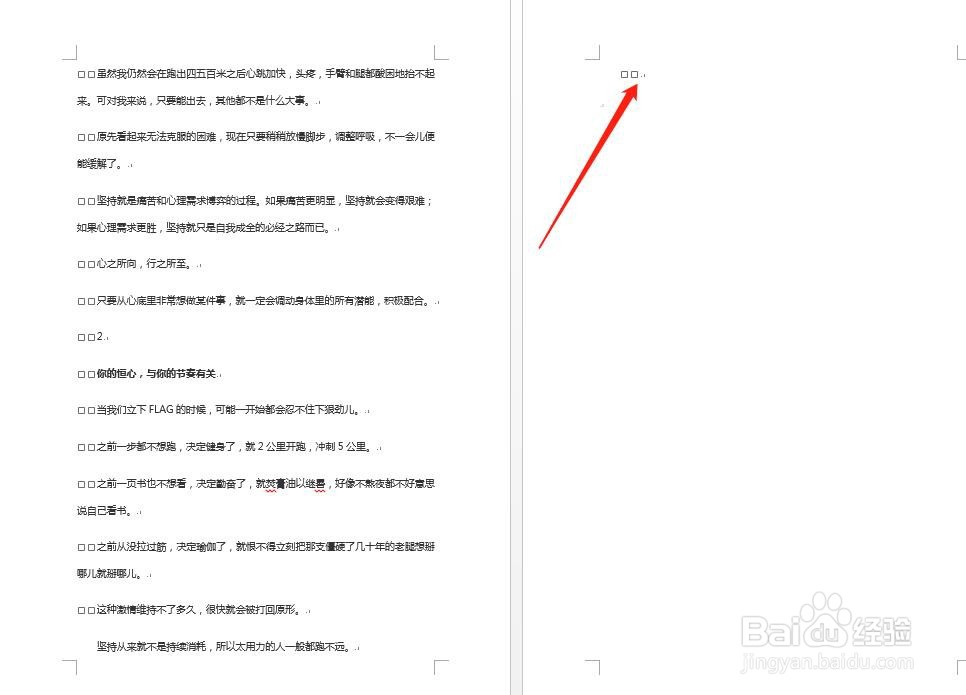
3、如果空白页存在段落标记或者换行标记,此时选中那个标记,按键盘Backspace删除就行了
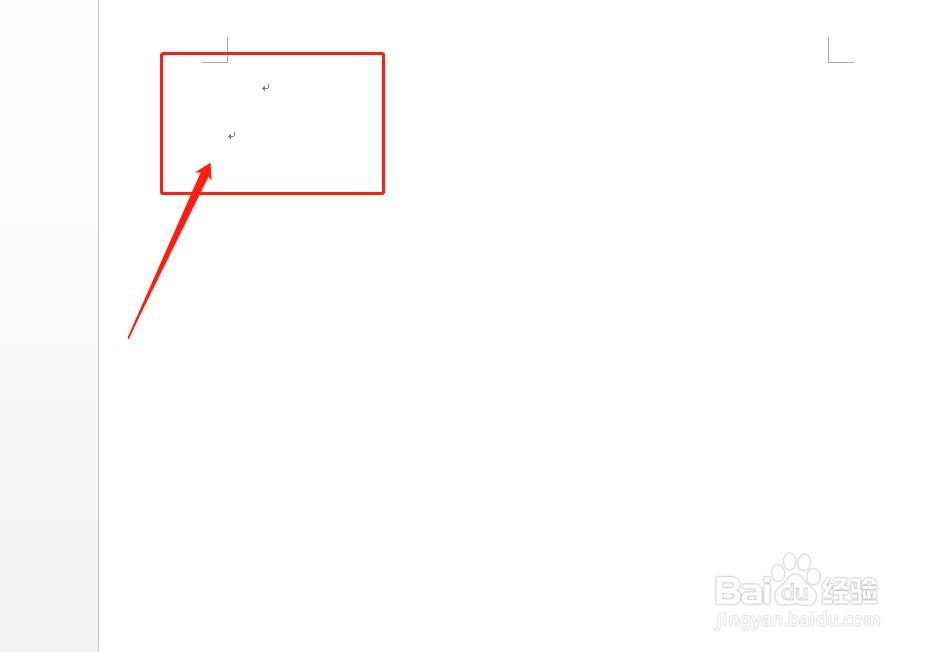
4、还有一种情况,当文档已表格结尾而在下一页而产生的空白页
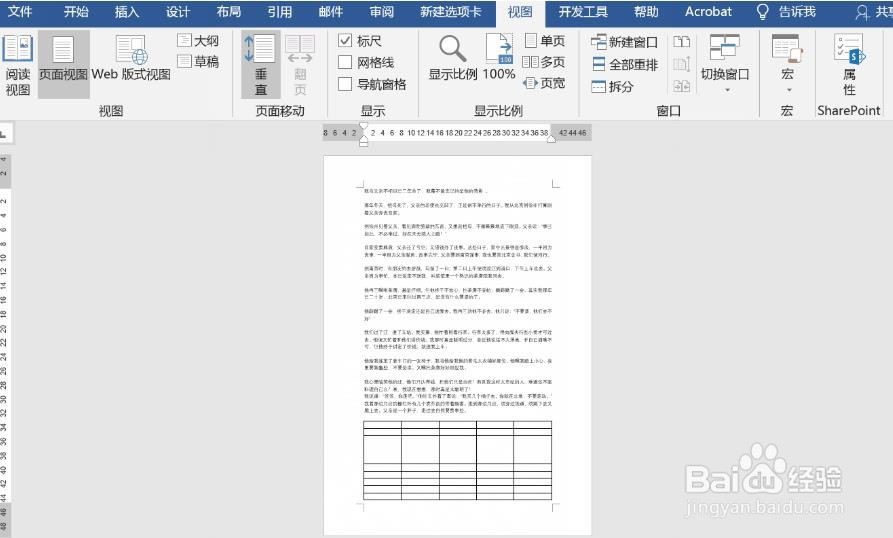
5、这时将光标定位在空白页并选中段落标记,然后右击选择段落将行间距更改为固定值,将其设置为1磅即可删除空白页。